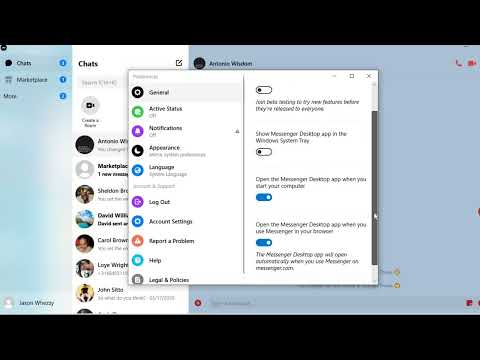Acest wikiHow vă învață cum să ștergeți un album pe Google Photos pe un computer Windows sau Mac. Procesul este același pentru PC-uri și computere Mac, deoarece Google Photos rulează pe site-ul Google Photos din browserul dvs.
Pași

Pasul 1. Accesați https://photos.google.com într-un browser web
Acesta este site-ul Google Foto unde vă vizualizați și editați fotografiile
Dacă nu sunteți autentificat automat, va trebui să vă conectați cu contul Google pentru a vă accesa fotografiile

Pasul 2. Faceți clic pe Albume
Se află în coloana din stânga a paginii, sub pictograma care seamănă cu un teanc de fotografii.

Pasul 3. Faceți clic pe un album foto
Aceasta vă va duce la pagina principală a albumului.

Pasul 4. Faceți clic pe ⋮
Se află în colțul din dreapta sus al paginii. Aceasta deschide un meniu derulant.

Pasul 5. Faceți clic pe Ștergeți albumul
Este ultima opțiune din partea de jos a meniului derulant. Aceasta va deschide un dialog de avertizare într-o fereastră pop-up.

Pasul 6. Faceți clic pe ȘTERGERE pentru a confirma
Albumul este acum șters.